نحوه ی رمز گذاری بر دایرکتوری ها در سی پنل (cpanel)

در حالت عادی وقتی فایل یا پوشه ای ایجاد می کنید یا برای دسترسی به فایل و پرونده های موجود نیازی به وارد کردن رمزی در سی پنل ندارید و تنها کافیست آدرس URL مقصد را تایپ کنید. اما تحت شرایطی ممکن است که به رمز گذاری بر دایرکتوری ها در سی پنل نیاز پیدا کنید به عنوان مثال ممکن است در حال آزمایش طراحی جدیدی باشید که هنوز برای نمایش عمومی حاضر نیست و یا بخواهید قسمت های حساس و حیاتی وب سایت خود را ایمن کنید. از قسمت های حیاتی وردپرس می توان به ناحیه ی wp-admin اشاره کرد.
رمز گذاری بر دایرکتوری ها در سی پنل
در این آموزش به شما نحوه ی رمزگذاری بر دایرکتوری ها در سی پنل را نشان خواهیم داد تا از مزایای آن در راستای افزایش امنیت فایل ها و پوشه های خود بهره مند شوید.
گام اول : ورود به سی پنل
در ابتدا لازم است در سی پنل خود لاگین کنید. برای این کار می توانید از یکی از آدرس های زیر کمک بگیرید:
https://[yourdomainname]:2083
https://[yourdomainname]/cpanel
سپس نام کاربری و گذر واژه ی خود را وارد کنید تا به پنل مدیریتی خود دسترسی پیدا کنید.
گام دوم : یافتن directory privacy
جهت رمزگذاری بر دایرکتوری ابتدا باید به دنبال بخش directory privacy باشید. همانطور که در تصویر زیر مشاهده می کنید این گزینه در سر برگ files قابل دسترسی است.
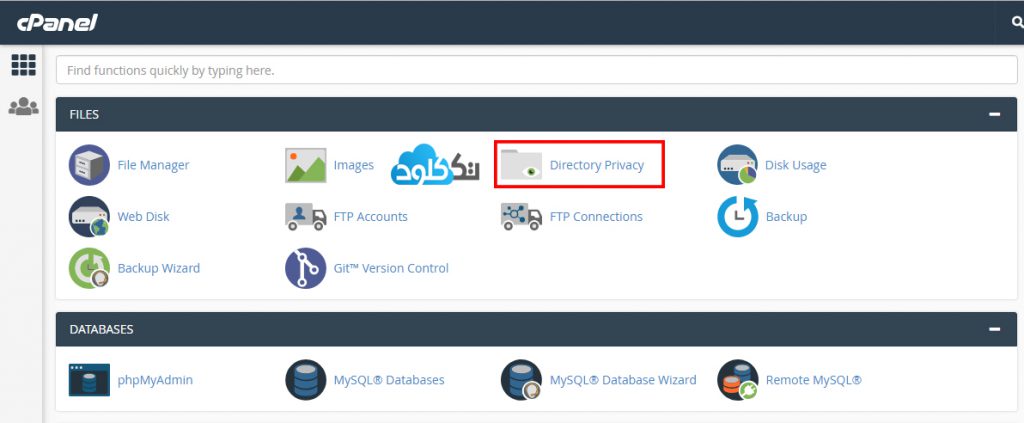
در برخی از نسخه های قدیمی سی پنل استفاده می کنید باید در قسمت security بر روی گزینه ی Password Protect Directories کلیک نمایید. سپس مابقی فرایند تا حد زیادی مشابه می باشد.
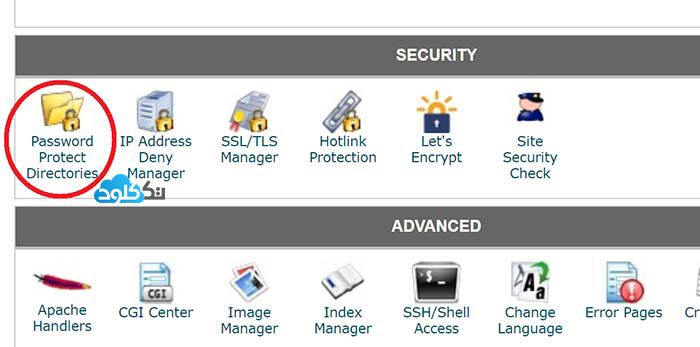
گام سوم : انتخاب پوشه یا فایل مورد نظر
پس از ورود به directory privacy با صفحه ای مانند تصویر زیر رو به رو خواهید شد:
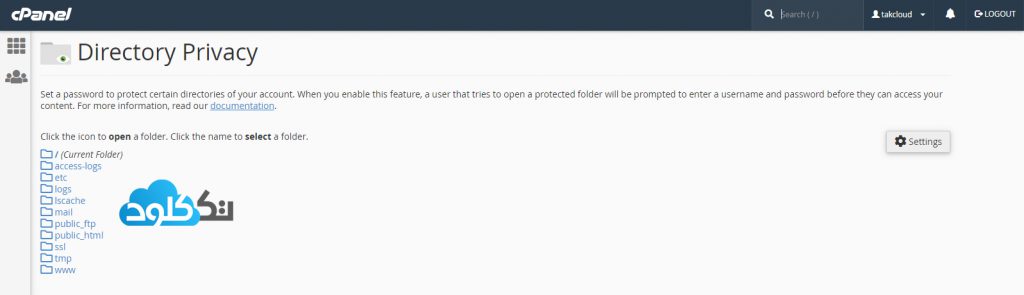
در صورتی که می خواهید بر روی کل محتواهای یک پوشه رمز بگذارید باید بر روی نام آن کلیک کنید تا وارد گام بعدی رمزگذاری بر دایرکتوری ها در سی پنل بشوید. اما اگر فقط یک فایل خاص را مد نظر دارید باید بر روی آیکون پوشه ی والد (پوشه ای که فایل در آن قرار گرفته است) کلیک کنید تا محتوای درون پوشه نمایان شود. سپس بر روی نام فایل مورد نظر خود کلیک کنید. اگر پوشه های شما تو در تو هستند کافیست مراحل بالا را تکرار کنید.
گام چهارم : رمز گذاری بر دایرکتوری مورد نظر
پس از کلیک بر روی نام فایل یا فولدر مورد نظر صفحه ای مانند زیر بار می شود:
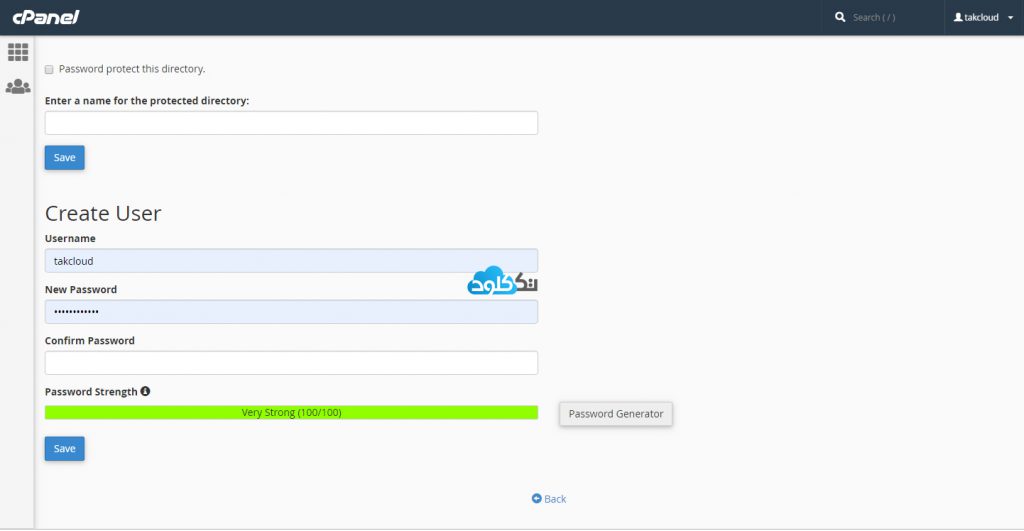
در این صفحه ابتدا باید گزینه ی Password protect this directory را تیک بزنید سپس در کادر مربوط به Enter a name for the protected directory یک نام برای دایرکتوری خود انتخاب نمایید.
در بخش Create User باید کاربری که اجازه ی دسترسی به این دایرکتوری را دارد، انتخاب کنید. سپس گذر واژه ی آن را وارد و در کادر بعدی مجددا گذر واژه را تکرار کنید. اگر نیاز به پسوردی قوی دارید می توانید از دکمه ی generate password استفاده کنید. پس از زدن دکمه ی generate password صفحه ای مانند تصویر زیر خواهید دید. با زدن دکمه ی advanced options گزینه های بیشتری در اختیار شما قرار می گیرد:
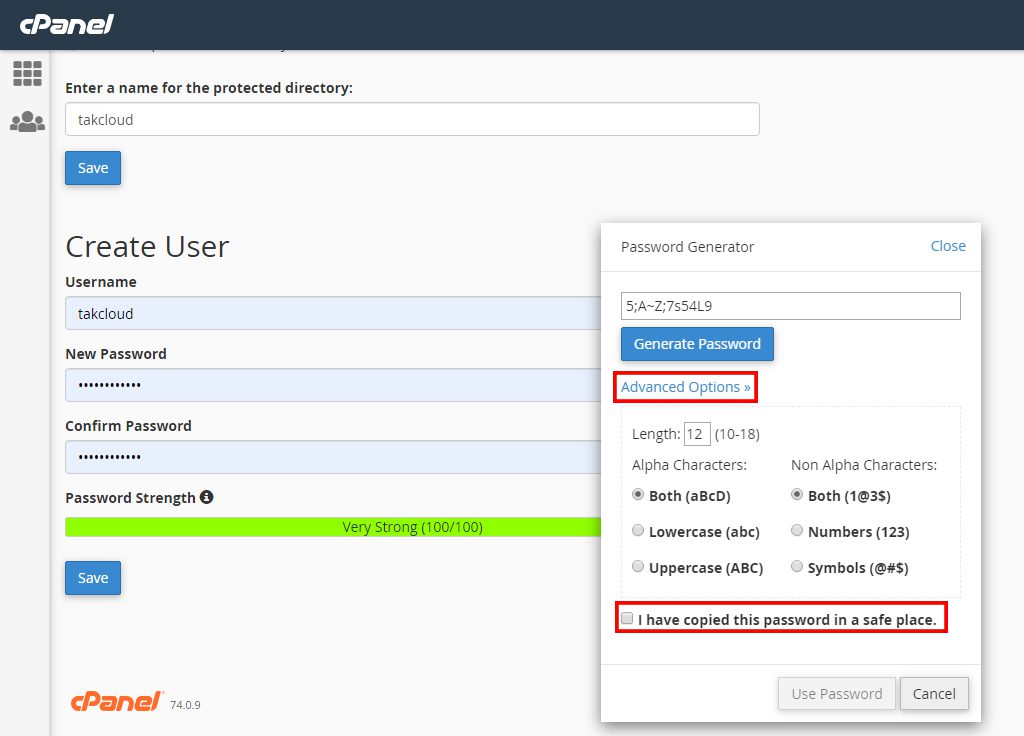
با زدن تیک گزینه ی I have copied this password in a safe place می توانید از گذرواژه ی تولید شده استفاده کنید. توجه کنید که حتما گذرواژه را در جای امنی کپی و نگهداری کنید.
پس از زدن گزینه ی Save کار شما به پایان می رسد.
ازم به ذکر است که اگز از مشترکین سرور مجازی لینوکس ما هستید نیازی به هیچ یک از این کار ها نخواهید داشت و کافیست از متخصصین ما درخواست کنید تا تمامی اقدامات مورد نیاز برای شما انجام شود. تک کلود با پشتیبانی 24 ساعته در 7 روز هفته آماده ی خدمت رسانی به شما عزیزان می باشد.



